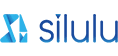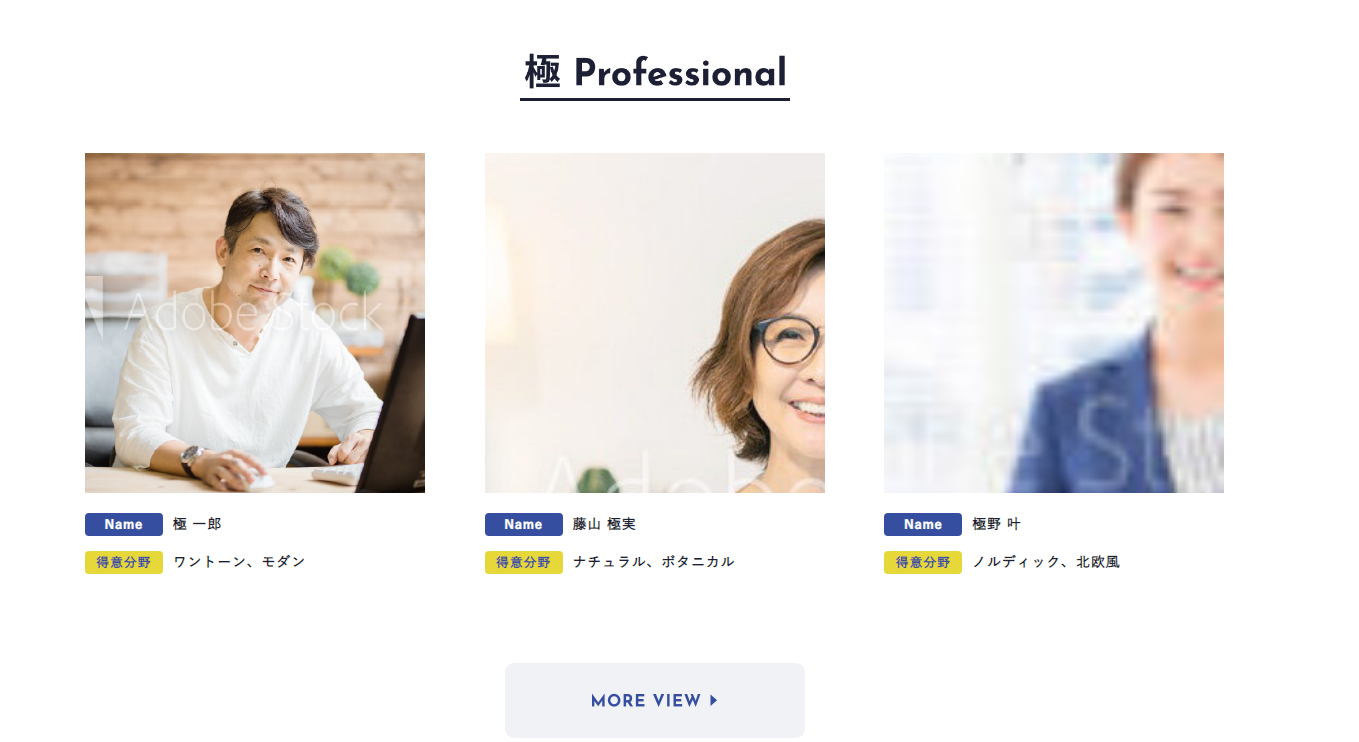-
STEP
管理画面へのログイン
コメント(0)
-
STEP
ユーザーの登録を行う
新しいprofessionalを招待する場合は、ユーザーの新規登録からはじめます。
ここで作成するユーザーは、professionalさんにアカウントを渡して、今後のコーディネート例を投稿してもらう際に使用していただきますので事前に以下の内容を手配頂くとスムーズです。
■名前 / ローマ字も
■メールアドレス(アカウント登録用)
-
STEP
新規追加から作成
-
STEP
ユーザー情報を入力する
ユーザー名=ログインの際のIDになります
メール=ユーザー認識用に必要
名=下のお名前
姓=上のお名前
サイト=ECサイト側で作成された一覧ページを記載します。(先にEC側の設定が終わっていない場合は、出来てから『編集』より再編集が可能です)
写真=見出しに使われる画像です。professionalの世界観と顔がわかるものが望ましいと思います。
注意!投稿者はプロフェッショナルの個人アカウントです。管理者になるとサイト全体の仕様を触れる強い権限となりますので必ず投稿者でご利用ください
-
STEP
ユーザー設定の完了
注意!まだ完了していません
続いて、『極プロフェッショナルの設定へ』
→関連マニュアルでご覧ください。
professionalさんにアカウントを送付してあげましょう
■極furnitureアカウント情報
ログインURL:https://kiwami-furniture.shop/wp-admin
ログインID:(生成したアカウント情報)
パスワード:設定したパスワード